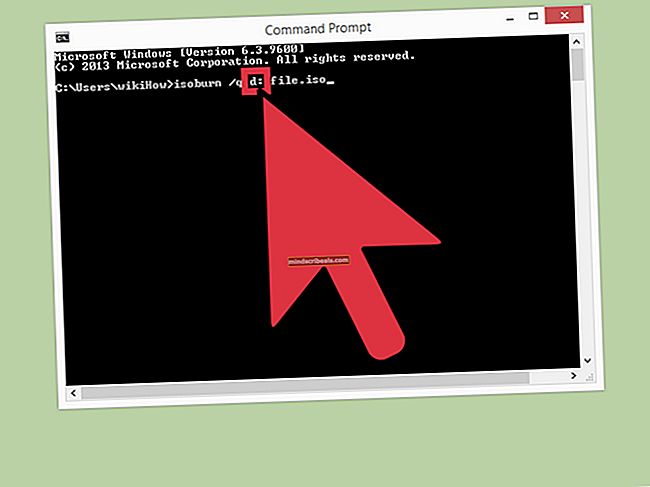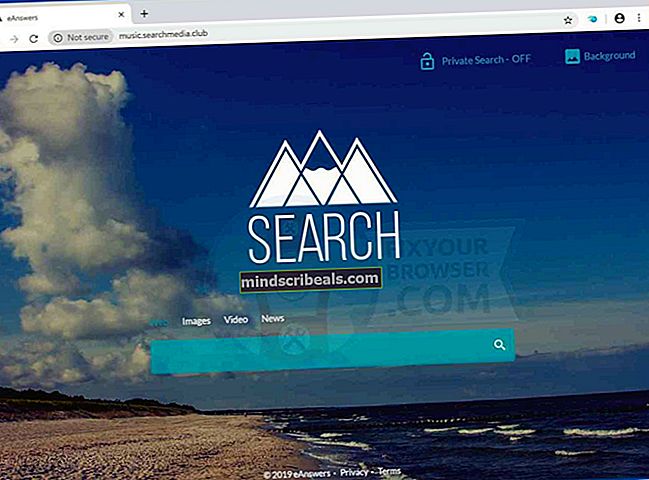Fix: Fjern Trovi Browser Hijacker
Fjernelse af Trovi fra din computer
Når du installerer gratis annonce-understøttede applikationer fra internettet, leveres de normalt med gratis programmer, der indeholder værktøjslinjer, browserkapere, der inficerer dit system med PUP'er (Potentielt uønskede programmer) såsom Trovi.
Når dit system er inficeret med en browser flykaprer som “trovi”, vil du ikke være tilfreds med browseroplevelsen.
Der er to metoder til at slippe af med Trovi
- Fjern Trovi fra kontrolpanelet
- Fjern Trovi ved hjælp af AdwCleaner
- Scan din pc ved hjælp af Malwarebytes
- Tjek for Trovi manuelt
Før du fortsætter med nedenstående instruktioner, skal du sikre dig, at du er logget på som administrator.Trin 1: Afinstaller Trovi
Følg instruktionerne nedenfor for at afinstallere Trovi manuelt:
a) Klik Start-menu ->Kontrolpanel ->Programmer ->Afinstaller et program

b) Dobbeltklik på Trovi-programmet for at afinstallere det og fortsæt med instruktionerne til afinstallation på skærmen.

Trin 2: Kør AdwCleaner for at fjerne Trovi
a) Download AdwCleaner ved at klikke her
b) Downloaden starter automatisk. Åbn filen AdwCleaner.exe, og klik på Scan.

c) Når du har klikket på Scan, skal du vente i 1-2 minutter, indtil den scanner alle Adwares, og fanen Rengøring bliver klikbar.
d) Klik på fanen Rengøring, og vent derefter på, at rengøringen er afsluttet.
e) Når rengøringen er afsluttet, bliver du bedt om at genstarte computeren. Når den er genstartet, vil du blive præsenteret for en logfil i notesblokken, der viser alle de fjernede ondsindede programmer.
Trin 3: Kør Malwarebytes for at fjerne Trovi
Hent Malwarebytes Anti-Malware ved at klikke på linket nedenfor kan du hente den gratis version fra deres websted eller få premium-en til realtidsbeskyttelse eller bruge 14-dages prøveversion (placeret nederst til højre) på deres websted. Desværre beskytter Anti-Virus-software som Norton, AVG og McAfee dig ikke mod Malwares som Mysmart, hvilket er grunden til, at vi har brug for Malwarebytes for at udføre en fuld scanning. Jeg anbefaler stærkt at få premium-versionen, som beskytter dig i realtid mod at blive smittet i fremtiden. De gratis versioner er gode til manuel scanning, men beskytter ikke i realtid mod fremtidige trusler.
Hent Malwarebytes AntiMalware Premium
Når det er downloadet, skal du installere Malwarebytes, skal du åbne Malwarebytes. Ikonet skal være på dit skrivebord og gå til Scanning fanen skal du vælge Brugerdefineret scanning og sæt afkrydsningsfelt i alle felter i venstre rude, i højre rude skal du vælge dine drev og trykke på scan. Dette tager et par timer afhængigt af antallet af filer på dit system, når scanningen er afsluttet, klik på “Karantæne alle”Og genstart din computer.

 Malwarebytes-scanning kan tage et par timer
Malwarebytes-scanning kan tage et par timer
Trin 4: Deaktivering af tilføjelser til browsere og fjernelse af udvidelser
1. Internet Explorer
a) Start Internet Explorer, og gå til Værktøjer ->Administrer tilføjelser

b) Vælg Værktøjslinjer og udvidelser og fjern alt relateret til Trovi fra listen og deaktiver uønskede tilføjelser.

c) Vælg Søgeudbydere og vælg din foretrukne søgeudbyder, og gør det derefter til standard. Vælg, hvis relevant Trovi-søgning og fjern det.
d) Gå derefter til Værktøjer ->internet muligheder og vælgGenerel fanen. Klik på Brug standard ELLER skriv den adresse, som du vil konfigurere som din startside.

e) Luk Internet Explorer. Højreklik på Internet Explorer genvej fra skrivebordet eller proceslinjen og vælg Ejendomme. Fjern //www.Trovi.com/ fra Mål boks. Klik på ansøge og Okay for at gemme ændringen.

2. Firefox
a) Start Mozilla Firefox Tryk på F10 for menuen, og gå til Værktøjer ->Tilføjelser ELLER Hold nede Ctrl + Skift + A. tast for at åbne tilføjelsesprogrammer.
b) Vælg Udvidelser og plugins -> Vælg Trovi og klik Fjern eller deaktiver
c) Gå til Navigation -> vælg Administrer søgemaskiner -> søg efter Trovi.com ->Fjerne -> klik Okay for at gemme ændringerne
d) Gå Værktøjer ->Muligheder ->Generel og nulstil start op startside eller indtast dit foretrukne websted, som du vil have opsat som din startside. Klik på OK for at bekræfte ændringer.
e) Luk Firefox, og højreklik derefter på Mozilla Firefox-genvej fra dit skrivebord eller proceslinje, og vælg Ejendomme. Fjern //www.Trovi.com/ fra Mål bokseklik ansøge og Okay for at gemme ændringen.
3. Chrome
a) Start Google Chrome.
b) Klik påSkruenøgle-ikon ->Værktøjer ->Udvidelser-> Afinstaller Trovi-relaterede tilføjelser og / eller udvidelser.
c) Gå til Skruenøgle eller 3-bjælkes ikon ->Indstillinger ->Udseende ->Vis hjem knap og klik Lave om for at ændre hjemmesiden.
d) Gå til Skruenøgle –>Indstillinger ->Administrer søgemaskiner og lav Google din standardsøgemaskine skal du klikke på x knap til at fjerne Trovi.com
e) Luk Google Chrome, og højreklik derefter på Google Chrome-genvej fra dit skrivebord eller proceslinje, og vælg Ejendomme. Fjern //www.Trovi.com/ fra Mål bokseklik ansøge og Okay for at gemme ændringen.